Dans cet article, Eventtia vous guidera sur le paramétrage des réglages avancés de votre module Networking de manière efficace.
En lisant les étapes ci-dessous, vous découvrirez comment définir des motifs d'annulation de rendez-vous et un délai pour répondre à une demande de rendez-vous.
Étape 1.
- Allez dans le module Networking.
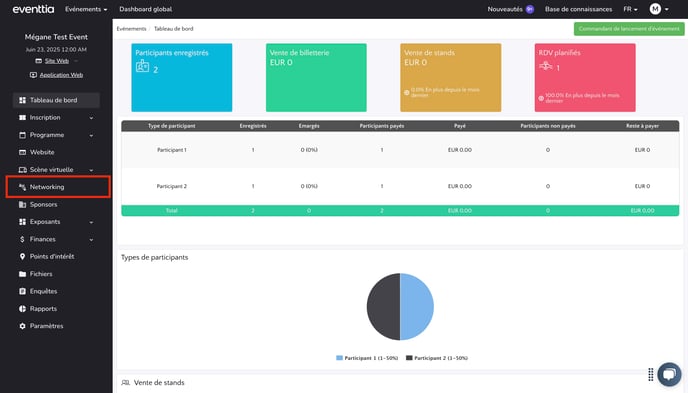
- Sélectionnez la session de Networking que vous souhaitez configurer.
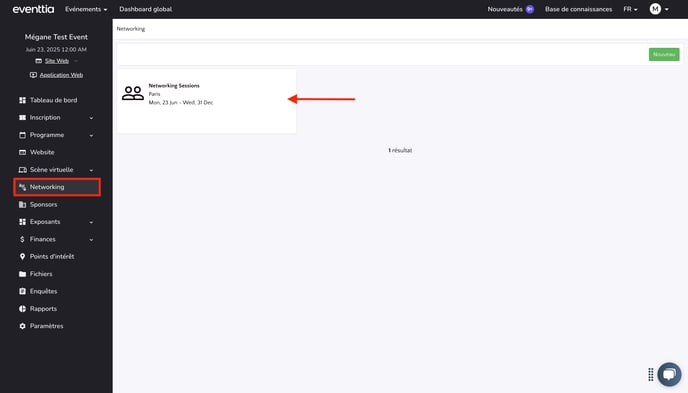
- Cliquez ensuite sur le bouton vert Action dans le coin supérieur droit, puis sélectionnez Réglages avancés
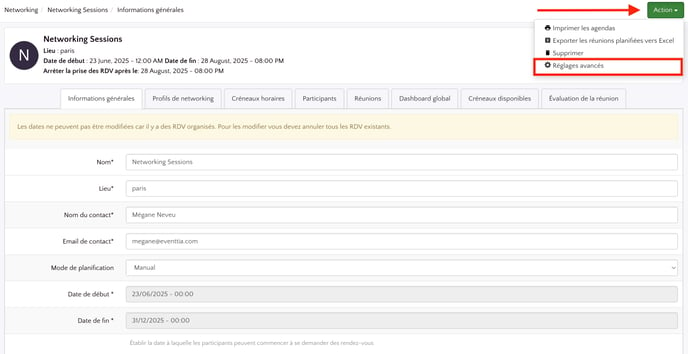
Étape 2.
- La section Motifs de l'annulation des rendez-vous, vous permet de configurer les motifs d'annulation de réunion. Si vous cochez la case Permettre les raisons de l'annulation de rendez-vous, puis cliquez sur le bouton Ajouter, vous pouvez enregistrer autant de motifs d'annulation que vous le souhaitez.
- Dans la capture d'écran ci-dessous, vous verrez des exemples de motifs d'annulation : "pas intéressé", "occupé", "non, merci". N'hésitez pas à les personnaliser selon vos propres idées !
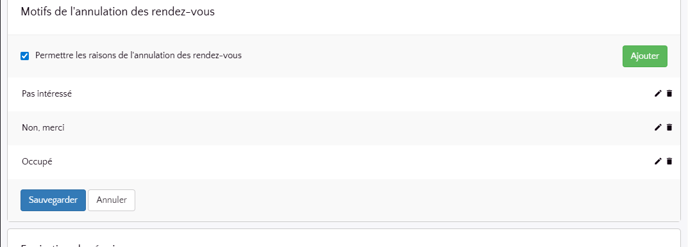
Étape 3.
- Dans la section Expiration de réunion, vous pourrez configurer le délai d'expiration de la réunion en sélectionnant Les demandes de réunions expirent automatiquement si elles n'ont pas de réponses dans les et en définissant le nombre de jours pendant lesquels vous souhaitez que la demande de réunion soit valide.
- Par exemple, si vous sélectionnez « 1 jour », cela signifie qu'après 24 heures sans réponse, les demandes de réunion expireront et les participants devront envoyer une nouvelle demande. Vous pouvez donner jusqu'à 8 jours aux participants afin qu'ils puissent répondre à une demande de réunion.
Si vous ne souhaitez pas limiter l'expiration des réunions, laissez simplement la case décochée. - Sélectionnez ensuite les profils de Networking auxquels vous souhaitez appliquer ces expirations de réunion.
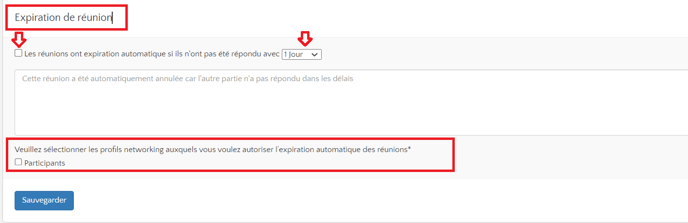
Étape 4.
- Vous pouvez ensuite configurer manuellement l'attribution des lieux de réunion à vos participants.
- Lisez cet article pour voir comment procéder.
